Vuoi imparare a fare un'installazione di Jenkins su Ubuntu Linux? In questo tutorial, ti mostreremo come installare Jenkins su un computer che esegue Ubuntu Linux.
Ubuntu 18,04
Ubuntu 19,04
Jenkins 2.190.1
openjdk-11-jdk
Elenco hardware:
La sezione seguente presenta l'elenco delle apparecchiature utilizzate per creare questa esercitazione di Jenkins.The following section presents the list of equipment used to create this Jenkins tutorial.
Ogni pezzo di hardware sopra elencato può essere trovato sul sito web di Amazon.
Jenkins - Esercitazione correlata:
In questa pagina, offriamo un rapido accesso a un elenco di esercitazioni relative a Jenkins.
Tutorial Jenkins - Installazione su Ubuntu Linux
Installare Java e altri pacchetti necessari.
Scaricare e installare la chiave del repository Jenkins.
Aggiungi il repository ufficiale Jenkins al tuo database APT
Installare Jenkins su Ubuntu Linux.
Abilitare l'avvio automatico del servizio Jenkins.
Verificare lo stato del servizio Jenkins.
Ecco l'uscita comand:
Aprire un software browser, inserire l'indirizzo IP del server Jenkins più :8080 per accedere all'interfaccia web.
Nel nostro esempio, il seguente URL è stato immesso nel browser:
- https://192.168.15.11:8080
L'interfaccia web di Jenkins deve essere presentata
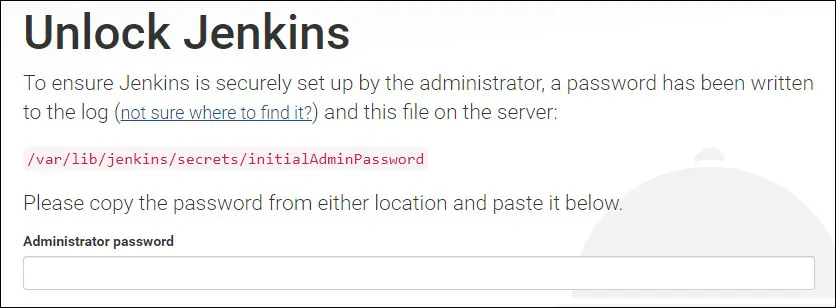
Ottenere la password per sbloccare l'installazione di Jenkins dal file initialAdminPassword.
Fare clic sull'opzione di installazione dei plugin suggeriti.
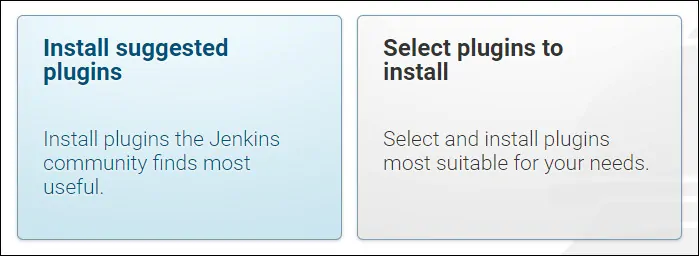
Attendere il completamento dell'installazione dei plug-in Jenkins.
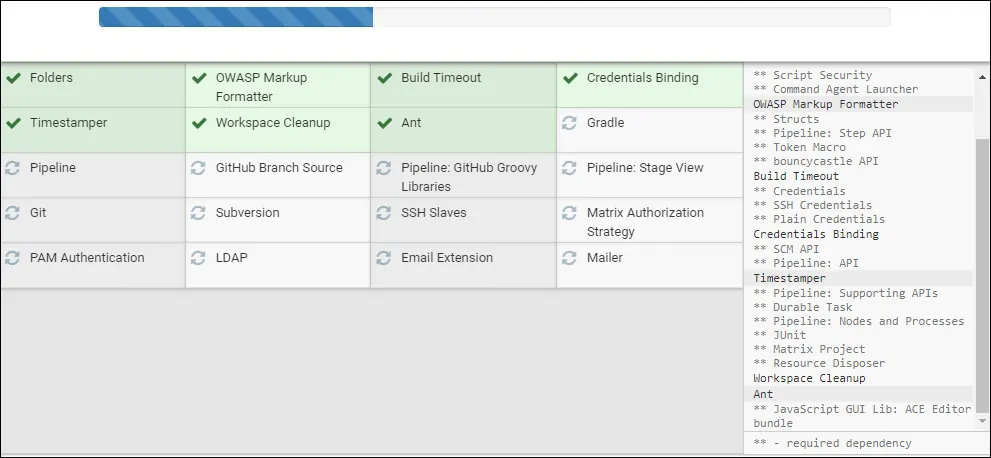
Il sistema richiederà di creare l'account utente amministrativo Jenkins.
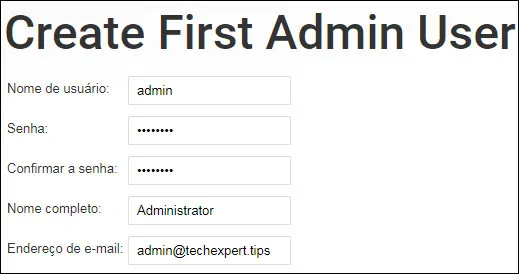
Fare clic sul pulsante Salva e continua.
Nel nostro esempio, abbiamo creato l'account Jenkin denominato Admin usando la password kamisama123.
Configurare l'URL dell'istanza Jenkins desiderato.
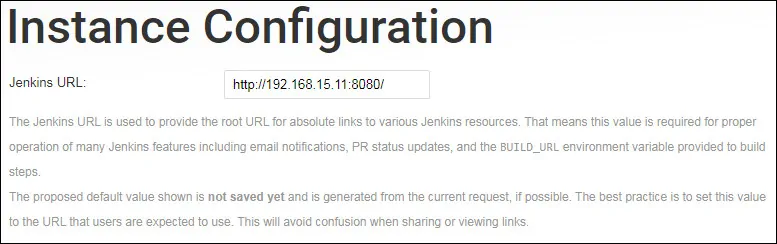
Nel nostro esempio, abbiamo usato l'URL DiOkins: http://192.168.15.11:8080/
Esercitazione Jenkins - Interfaccia Web
Ora, abbiamo bisogno di accedere all'interfaccia web di Jenkins.
Aprire un software browser, inserire l'indirizzo IP del server Jenkins più :8080.
Nel nostro esempio, il seguente URL è stato immesso nel browser:
http://192.168.15.11:8080
Nella schermata di accesso, utilizzare il nome utente e la password predefiniti di Jenkins creati in precedenza.
Nome utente predefinito: Admin
Password predefinita: kamisama123
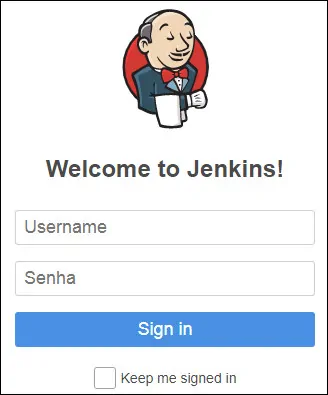
Dopo un accesso riuscito, si verrà inviati al Dashboard Jenkins.
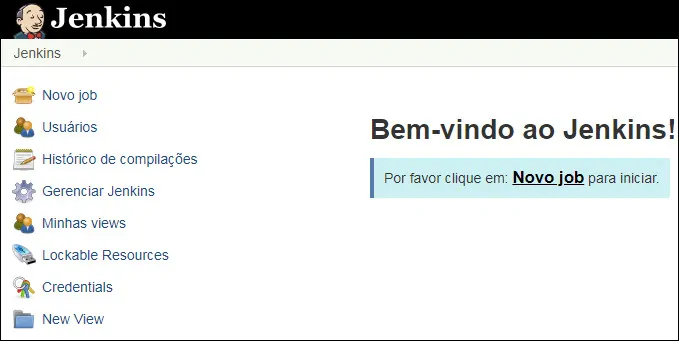
Se si trova di fronte a una schermata vuota dopo l'accesso a Jenkins, è necessario riavviare il servizio Jenkins.
Congratulazioni! Hai completato l'installazione di Jenkins su Ubuntu Linux.